在现代社会,笔记本电脑已经成为我们生活中不可或缺的一部分。然而,随着时间的推移和技术的不断更新,我们可能需要更换操作系统来提升电脑的性能或满足我们的需求。本文将为大家提供一份简单易懂的笔记本电脑安装系统教程,让您轻松学会如何在笔记本电脑上安装操作系统。

准备工作
在开始安装系统之前,您需要先准备好一些必要的工具和材料。确保您有一台可用的笔记本电脑,并且连接到稳定的电源。您需要选择一款适合您需求的操作系统,并将其下载到一个可启动的介质中,例如USB闪存驱动器或光盘。备份您的重要数据,以防在安装过程中数据丢失。
制作启动介质
在安装系统之前,您需要制作一个可启动的介质,以便在笔记本电脑上进行安装。如果您选择使用USB闪存驱动器作为启动介质,您可以通过下载一个合适的启动盘制作工具,并按照其提示进行操作。如果您选择使用光盘,您需要将操作系统的镜像文件刻录到一张空白光盘上。
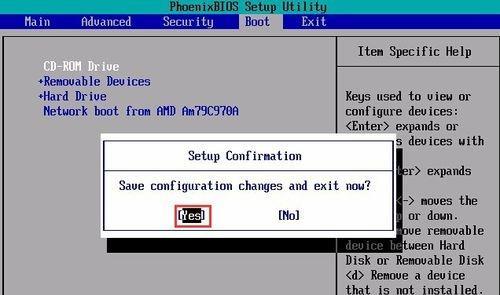
设置启动顺序
在开始安装系统之前,您需要确保笔记本电脑的启动顺序已正确设置。通常情况下,您可以通过按下电源按钮后立即按下特定的按键(如F2或Delete键)进入BIOS设置界面。在BIOS设置界面中,您可以找到"Boot"或"启动"选项,并将启动顺序调整为首先从您制作的启动介质(USB闪存驱动器或光盘)启动。
进入安装界面
一旦启动顺序设置正确,您将看到一个类似于安装界面的画面。根据操作系统的不同,您可能需要按下一些特定的按键(如Enter键或任意键)才能进入安装界面。
选择语言和区域设置
在进入安装界面后,您将被要求选择适合您的语言和区域设置。根据您的个人偏好和实际情况进行选择,并按照屏幕上的指示进行操作。
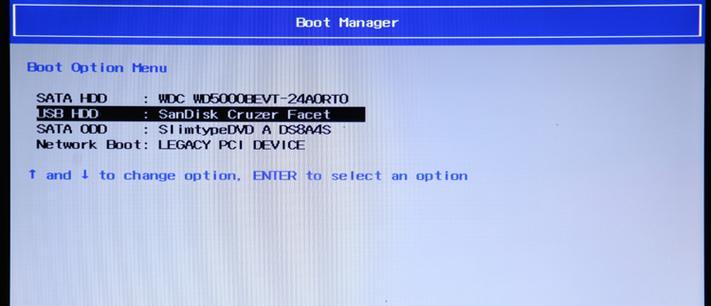
接受许可协议
在继续安装之前,您需要接受操作系统的许可协议。通常情况下,您需要仔细阅读协议内容,并在同意之后点击“接受”或类似的选项。
选择安装类型
接下来,您将被要求选择安装类型。根据您的需求和电脑的状况,您可以选择完全清除磁盘并安装新系统,或者在保留现有数据的同时进行安装。请注意,在选择保留数据的选项时,建议您提前备份重要文件,以防数据丢失。
分区和格式化
如果您选择了清除磁盘并安装新系统的选项,您将需要对磁盘进行分区和格式化。根据您的个人需求,您可以选择创建一个或多个分区,并对其进行格式化以准备安装。
等待安装过程完成
一旦您完成了分区和格式化设置,系统将开始自动安装。请耐心等待,这个过程可能需要一些时间,具体时间取决于您的电脑性能和所选择的操作系统。
输入个人信息
在安装过程中,您将被要求输入一些个人信息,如用户名、计算机名称等。根据您的喜好和实际需求,填写相关信息,并继续进行安装。
等待系统配置
一旦您完成个人信息的输入,系统将开始配置您的新系统。这个过程可能需要一些时间,取决于您的电脑性能和所安装系统的复杂程度。
重启电脑
安装过程完成后,您将被提示重新启动电脑。按照屏幕上的指示,重新启动电脑,并拔掉启动介质(如USB闪存驱动器或光盘)。
欢迎界面和设置
重新启动后,您将看到一个欢迎界面。按照屏幕上的指示,进行一些基本设置,如网络连接、时间和日期等。
更新和安装驱动程序
一旦您完成了基本设置,建议您及时更新系统并安装适当的驱动程序。通过更新系统,您可以获得最新的功能和安全补丁。安装驱动程序可以确保硬件与操作系统的正常配合。
安装成功,开始使用
恭喜!您已经成功在笔记本电脑上安装了操作系统。现在,您可以开始使用全新的系统,享受更好的性能和更多的功能。
通过本文的教程,您学会了如何在笔记本电脑上安装操作系统。遵循正确的步骤和注意事项,您可以轻松完成系统安装,并享受全新的使用体验。希望这份教程能对您有所帮助!




